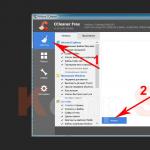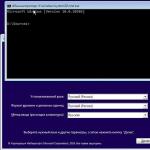작업을 크게 촉진하는 장치와 도구가 없는 사소한 수리나 건설은 상상하기 어렵습니다. 사람들은 200년 전에 첫 번째 레벨을 만드는 법을 배웠습니다. 물론 그들은 원시적이었습니다. 그러나 이미 우리 시대에 정확한 정보를 얻기 위해 고정밀 장치를 발명 했습니까? 우리는 건설 중에 도움이 될 모든 뉘앙스를 연구하려고 노력할 것입니다.
도구 준비
장치를 사용하기 전에 각 수준에 고유한 세부 사항이 있으므로 지침을 주의 깊게 읽으십시오. 장치가 조립되었는지, 배터리 또는 충전식 배터리가 설치되어 있고 충전량이 충분한지 확인하십시오. 본체의 버튼으로 켜서 광선의 방향을 사용자에게서 멀어지게 해보십시오. 레이저가 나타나고 투영이 생성되면 기기를 사용하여 후속 조작을 진행할 수 있습니다.
레벨 설치
수행하려는 작업 유형에 따라 레이저 레벨을 설정하는 방법에 대한 몇 가지 옵션이 있습니다. 장치를 올바르게 사용하고 배치하는 방법은 무엇입니까? 정확하고 정확한 투영을 얻으려면 실험을 해야 합니다. 모델은 삼각대, 바닥, 천장, 벽에 장착할 수 있습니다. 실외에서 레벨기를 사용하려는 경우 지침을 읽고 장치가 습기, 서리, 햇빛과 같은 외부 영향으로부터 보호되는지 확인하십시오. 레벨이 정상적으로 작동하는 선언된 범위도 중요합니다.

예를 들어, Bosch 레이저 레벨에는 외부 과열 및 동결로부터 완벽하게 보호되는 하우징이 있습니다. 최신 레벨에는 자동 보정이 장착되어 있습니다. 즉, 장치를 고르지 않게 설치했는지 여부가 표시됩니다. 그러나 전문가들은 추가로 설치를 확인하는 것이 좋습니다. 이러한 절차에는 가장 간단한 수준(예: 거품 수준)이 적합합니다. 이것은 기기가 적절하게 수평이 되도록 하기 위한 것입니다. 그렇지 않으면 높은 정확도를 얻을 수 없습니다.
장치 설정
장치의 각 모델에는 설정에 대한 명확한 지침이 있지만 레벨 작업의 일반적인 원칙은 모든 장치에서 유사합니다. 프리즘 기기가 있는 경우 표면에 투영된 빔을 선택할 수 있습니다. 수평, 수직, 둘 다 한 번에. 또한 레이저 포인트 또는 구심점(장치에서 사용 가능한 경우)을 껐다가 켜는 기능을 선택하십시오. 일부 회전 장치에서는 레이저 빔을 회전시키는 기능이나 원하는 정렬 각도를 선택할 수 있습니다.
레벨을 사용할 때 수행할 작업의 종류를 결정하고 이를 기반으로 필요한 모드를 켭니다. 예를 들어 가정용 레이저 레벨을 사용하여 출입구의 수직성을 확인할 수 있습니다. 이 경우 해당 축만 활성화하고 나머지는 비활성화합니다. 이렇게 하면 최고의 정확도를 제공하고 에너지 소비를 절약할 수 있으므로 장치가 훨씬 더 오래 작동합니다.

감지기: 사용 방법
바닥의 평탄도를 확인하고 거푸집 공사의 정확성을 확립하기 위해 작업을 수행해야하는 경우 레이저 감지기 없이는 할 수 없습니다. 예를 들어, Bosch 레이저 레벨에는 이 작은 장치가 장착되어 있습니다. 레벨에 의해 투사되는 육안으로 볼 수 없는 광선을 감지할 수 있습니다. 이 기능은 장치가 물체에서 멀리 떨어져 설치될 때 특히 유용합니다. 일반적으로 레벨의 감지기 기능에 대해 특수 펄스 모드가 설정됩니다. 작업을 시작하기 전에 켜져 있는지 확인하십시오.

타겟에 바로
거의 모든 장치에는 특수 액세서리가 장착되어 있습니다. 표적(마킹이 적용된 플라스틱 판)과 유사합니다. 100m 거리에서도 가장 정확한 표시를 할 수 있도록 도와주는 매우 편리한 장치입니다. 원하는 평면에 빔을 "조준"한다고 상상해보십시오. 저격수만이 할 수 있습니다. 그러나 모든 사람이 판에서 목표물을 "칠" 수 있습니다. 일부 모델에는 광학 조준경이 장착되어 있어 작업이 훨씬 수월합니다.
레이저 주의!
일부 도구를 잘못 사용하면 건강을 해칠 위험이 있습니다. 여기에는 레이저 레벨이 포함됩니다. 이 장치를 올바르게 사용하는 방법은 무엇입니까? 작업을 시작하기 전에 레벨과 함께 제공되는 특별한 것을 착용하십시오. 레이저가 눈에 닿으면 망막이 파괴되어 화상을 입을 수 있습니다. 안전 규칙을 준수하십시오.

연습하러 가자
360 레이저 레벨 또는 레벨의 다른 유사체를 사용하는 방법을 이해하기 위해 건설 및 수리 중에 가장 빈번한 작업의 예를 제공합니다.
- 바닥, 벽, 천장이 균일한지 확인하려면 표면을 따라 레이저 빔을 향하게 하는 것으로 충분합니다. 이러한 작업을 위해서는 바닥의 여러 곳에 배치해야 하는 추가 제어 표시가 필요합니다. 각 제어점에서 표면이 얼마나 고르지 않은지 자세히 살펴보면 결함을 평평하게 만드는 데 필요한 재료의 양을 즉시 이해할 수 있습니다.
- 타일 깔기. 이러한 작업을 위해 가로 및 세로로 교차 레이저 라인을 투사하는 기능이 있는 장치를 선택하십시오. 결과 십자형은 미래 타일 맞대기 접합부의 중심으로 향하게 됩니다. 그것들에 의해 타일을 완벽하게 고르게 배치하는 것은 매우 쉽습니다. 그런 유용한 기능그것은 또한 아날로그와 비교하여 민주적 인 가격을 갖추고 있습니다.
- 벽지 붙이기. 문제가 단순한 것처럼 보이지만 레벨로 작업하는 것이 훨씬 편리합니다. 예를 들어, 벽에 투사된 레이저 빔은 붙일 때 시트를 정렬하는 정확한 가이드가 됩니다. 그러나 수직 투영의 도움으로 테두리를 정확하게 붙일 수 있습니다.
- 가구 설치. 드물게 아파트에 평평한 벽이 있어도 비뚤어진 캐비닛과 선반으로 인해 인테리어가 망가질 수 있습니다. 예를 들어, 원형 돌출부를 만들 수 있는 수준은 모든 액세서리를 정확하고 균일하게 걸는 방법에 대한 완전한 그림을 즉시 제공합니다. 커튼 커튼을 부착할 때 수평 투영이 도움이 됩니다. 레벨은 많은 시간을 절약해 줍니다. 복잡한 계산생산할 필요가 없습니다.
- 재개발. 레이저 레벨을 사용하면 이러한 작업이 훨씬 쉬워졌습니다. 실제로 벽과 칸막이의 정확하고 균일한 위치를 결정하려면 바닥, 천장, 벽에 투사되는 빔이 미래 벽의 표시가 되도록 레벨을 배치해야 합니다.

경사면을 "만드는" 방법
꿈을 꾸고 진정으로 독특한 인테리어 디자인을 만들고 싶다면 확실히 레이저 레벨이 필요합니다. 최신 장치에는 자동 레벨링을 비활성화하는 기능이 장착되어 있습니다. 즉, 자신이 모든 선을 투영할 수 있습니다. 삼각대에 원하는 각도로 장치를 올려 놓거나 매달아두면 충분하며 내부에서 미래의 기하학적 솔루션을 계획 할 수 있습니다.
레벨 측정
따라서 레이저 레벨이 있습니다. 이 장치를 사용하여 집에서 정확한 측정을 수행하는 방법은 무엇입니까? 물론 장치 자체가 천장의 높이나 평면 사이의 거리를 측정하도록 설계된 것은 아니다. 그러나 적절하게 사용하면 그러한 계산을 상당히 정확하게 할 수 있습니다. 예를 들어 벽이 완전히 수직이 아닌 경우 천장 높이를 정확히 센티미터까지 측정하려고 합니다. 수평기를 이용하여 연직선을 투영하고 자를 이용하여 천장과 바닥의 한 점으로부터의 거리를 측정합니다. 이러한 작업을 수행하려면 장치에 레이저 구심 기능이 있어야 합니다.
장치 비용은 얼마입니까
실제로이 장치의 가격대는 상당히 큽니다. 금액은 내장 기능과 제조업체에 따라 다릅니다. 집에서 장치를 사용하려는 경우 복잡한 산업용 도구가 필요하지 않습니다. 수평 및 수직의 두 평면에 건물을 만들 수 있는 5~20미터의 투영을 생성하는 수준이면 충분합니다. 기기가 자체 수평을 유지하고 보정 끄기 기능이 있어야 합니다. 레이저 레벨, 가격은 1200 루블입니다. 최대 7,000 루블은 위의 모든 작업에 대처할 것입니다.

레벨을 선택할 때 제품 인증에주의하십시오. 품질과 안전성을 확인하는 문서가 없으면 그러한 구매를 삼가하는 것이 좋습니다.
레이저 조각 시스템은 레이저 기계, 배기 팬, 압축기, 액체 냉각기, 데이터 케이블 등으로 구성됩니다. 사용자의 생산 요구에 따라 시스템은 컴퓨터, 프린터, 스캐너 및 기타 장치로 보완될 수 있습니다.
레이저 튜브는 깨지기 쉬우므로 별도의 포장에 분리 가능한 형태로 제공됩니다. 작업을 시작하기 전에 기계에 튜브를 설치해야 합니다.
1) 앨런 렌치(공구 상자에 포함)를 사용하여 볼트를 제거합니다. 첫 번째 거울을 향한 출구 구멍이 있는 두 개의 O-링에 레이저 튜브를 놓습니다. 콘센트에서 첫 번째 거울까지의 거리는 2-5cm이며 두 개의 O 링을 고정하십시오.
레이저 튜브의 라벨이 위에 있어야 합니다.

1 - 링 모양의 홀더; 2 - 첫 번째 거울

1 - 고전압 끝; 2 - 저전압 끝
주목:(1) 레이저 튜브는 손상을 피하기 위해 너무 단단히 고정되어서는 안됩니다. (2) 물 구멍(레이저 튜브의 고전압 쪽)이 튜브 바닥에 있는지 확인하여 물이 레이저 튜브를 완전히 채우도록 합니다. .
레이저 튜브를 고정한 후 물 센서에 연결되는 급수 호스는 레이저 튜브 물받이의 고전압 측에 연결하고 물 배출 호스는 레이저 튜브 위어( 추운 날씨에는 레이저 튜브가 손상되지 않도록 온수 호스 끝을 뜨거운 물로 데워서 부드럽게 하는 것이 좋습니다.

1 - 물 유입구; 2 - 고전압 케이블; 3 - 저전압 케이블; 4 - 물 배출구
주목: 모든 연결 부품은 누수를 방지하기 위해 잘 윤활되어야 합니다. 고무 튜브는 정상적인 물 흐름을 위해 꼬이거나 꼬이지 않아야 합니다.
마지막으로 고전압 케이블을 레이저 튜브 헤드의 고전압 측에 연결하고 저전압 케이블을 레이저 튜브 헤드의 저전압 측에 연결합니다. 안전을 위해 고전압 및 저전압 측면의 레이저 튜브 헤드에 실리콘 젤 절연층을 적용합니다.
액체 냉각기 설치
냉각기에 깨끗한 물을 채우십시오(수위는 녹색과 노란색 표시 사이여야 함).
1) 냉각기의 위어를 레이저 기계의 물받이에 연결합니다.
2) 냉각기의 물 주입구를 기계의 오버플로에 연결합니다.
3) 신호 케이블을 연결합니다.
4) 물 냉각기를 주전원에 연결하면 레이저 튜브가 물로 어떻게 채워지는지 볼 수 있습니다.

위어 호스에서 물이 원활하게 흐르면 냉각기가 제대로 작동하는 것입니다.
물 냉각기가 제대로 작동하지 않으면 경고 신호를 보내고 조각 기계는 자동으로 들어갑니다. 안전 모드: 레이저 튜브가 작동을 멈춥니다.물이 항상 충분하고 거품이 형성되지 않도록 해야 합니다.
압축기의 공기 배출구를 공기 튜브로 조각기의 공기 흡입구에 연결합니다.
전원을 켠 후 사용자는 공기가 기계에 자유롭게 흐르고 있는지 확인해야 합니다.

우선 배기팬 흡입구를 주름이 있는 조각기 배기구에 연결하고 걸쇠로 고정합니다. 그런 다음 다른 주름을 잡고 배기 팬 콘센트에 연결하여 다른 쪽 끝을 외부에 놓습니다. 마지막으로 배기 팬을 전원에 연결합니다.

이미 3D 프린터 조립 키트에 대해 이야기했고 오늘은 레이저 조각사 조립에 대한 서사시에 대해 이야기하려고 합니다.
모든 것이 우리가 원하는 만큼 간단하지는 않았지만 그럼에도 불구하고 긍정적인 결과가 있습니다.
일반적으로 모든 종류의 미니 머신에 관심이있는 분들은 컷 아래에서 흥미로울 수 있기를 바랍니다.
검토하기 전에 경고를 발행해야 합니다.
주의, 장치에는 고출력 레이저 방출기가 포함되어 있습니다.
이와 관련하여 보호 안경이없는 작업 장치를 가까이에 (같은 방에 있더라도) 매우 위험합니다.
레이저는 일생에 단 두 번만 볼 수 있음을 기억하십시오.
그리고 이것은 농담이나 안심이 아닙니다.이 힘의 레이저는 정말 매우 위험합니다.
레이저 조각사라는 주제 자체가 흥미롭기 때문에 이 디자이너를 주문했습니다.
그러나 나는 프린터, 라우터 등과 같은 장치의 바로 그 주제에 훨씬 더 관심이 있습니다.
CNC 공작 기계 조정기를 공부한 적이 있어서 부분적으로는 그런 것일 수도 있지만, 잘 모르겠습니다. :)
이 생성자는 7가지 버전으로 제공됩니다.
레이저 없이
또한 레이저 파워:
300mW
500mW
1600mW
2000mW
2500mW
5500mW
작업 영역은 148 × 210mm 또는 시트 크기 A5입니다.
전체 치수 - 340x380x200mm
시연 및 테스트를 위해 2500mW 레이저 옵션을 선택했고 물론 5500mW를 원했지만 효과가 눈에 띄게 더 좋았지만 작동하지 않았습니다.
공급 이 세트큰 판지 상자에. 더욱이, 상자의 크기는 원하는 경우 조각사가 거기에 맞춰 조립할 수 있는 크기입니다. 
포장 품질에 대한 불만은 없으며 모든 것이 발포 폴리에틸렌 셀에 단단히 포장되어 있습니다.
배송 과정에서 움직일 수 있는 것이 있다면 알루미늄 프로파일뿐이지만 그들은 개의치 않습니다. 
그리고 여기 있는 그대로의 전체 세트입니다. 
나는 오랫동안 어떤 종류의 문서를 찾고 있었고 심지어 그들이 나에게 USB 플래시 드라이브를 주었다고 생각할 수도 있었지만(나중에 이것에 대해 이야기할 것입니다), 아니요.
키트의 모든 문서 중 내용물 목록과 함께 포장 목록만 제공되었습니다.
네, 조립 지침이 없는 생성자, 이렇게 큰 퍼즐이라니 놀랍습니다. 
글쎄, 우리는 무엇을 할 수 있습니까? 우리는 포장을 풀고이 기적을 조립하려고 노력할 것입니다.
우선, 모든 패스너가 들어있는 멋진 상자에 시선이 떨어졌습니다.
또한 상자는 이중이며 뒤집을 측면에 따라 뚜껑이 경첩으로 만들어지고 오프셋됩니다.
조각사를 조립하지 않으면 최소한 패스너를위한 아름다운 상자가있을 것입니다 :) 
그러나 농담은 농담이지만 수집해야합니다.
내가 처음에 가지고 있었던 것.
제품 페이지의 여러 이미지(예: 
그것으로만 이해할 수 있었던 일반 원칙, 그러나 나는 그들 없이 그것을 알고 있었다. 
명확한 지침을 검색해도 아무 것도 나오지 않았지만 YouTube에서 비교적 좋은 지침을 찾았습니다.
정확히 같은 조각사를 모은 사람, 유일한 차이점은 크기, 즉 알루미늄 프로파일의 길이만 다릅니다.
이 장치에 대한 두 개의 추가 비디오(그 중 하나는 러시아어)
그리고 이 영상을 보면서 프린터 조립을 시작했습니다. 편의상 컴퓨터에 동영상 파일로 저장했습니다. 문제는 몇 가지 문제로 인해 다소 복잡했습니다.
1. 화질이 좋지 않습니다.
2. 나의 작업은 단순히 수집하는 것이 아니라 전체 과정을 사진으로 보여주는 것이었습니다.
3. 또한 작업은 과정을 보여주는 것뿐만 아니라 반복적인 분해/조립 없이 올바르게 보여주는 것이 바람직합니다.
조립을 하다보면 어느 순간 해야할 일을 하지 않는 경우도 있었지만, 어찌할 바를 몰라서 그랬습니다.
검토하는 동안 나는 여전히 기억하는 동안 이러한 뉘앙스에 대해 쓸 것입니다.
1단계, 프레임 조립
우리는 미래 조각사의 틀에서 조립을 시작합니다.
이를 위해 다음이 필요합니다.
1. 네 모서리
2. 2개의 짧은 알루미늄 프로파일
3. 4개의 너트 M5
4. 4개의 나사 М5х10
5. 와셔 4개.
검색하기가 매우 쉽고 키트에 모서리가 4개뿐이고 프로필이 2개만 있고 나사와 와셔가 하나의 구획에 있고 M5 너트가 육안으로 볼 수 있습니다. :)
이 단계에서 처음에는 와셔를 넣지 않았고 거의 맨 끝에 여기에서만 사용되는 것을 알고 프레임을 다시 만들어야했습니다. 그들에 관해서는 어디에서도 언급되지 않았습니다. 왜냐하면 그들은 끝까지 그들을 "해안"시키기 때문입니다. 
알루미늄 프로파일, X자형, 충분히 강함. 
조립 원리는 매우 간단합니다. 너트를 프로파일 내부에 넣은 다음 상단에 모서리를 놓고 전체 구조를 함께 조입니다.
이 단계에서 와셔에 대한 나의 의심이 슬금슬금 들어왔고, 나사는 프로필에 약간 기대어 있었고 와셔는 한 칸에 놓여 있었습니다.
패스너 외에도 키트에는 작은 육각 키가 제공되었습니다. 
비슷한 것을 얻어야합니다. 이 과정에서 모서리의 평면이 알루미늄 프로파일 끝의 평면과 일치하도록 모서리를 정렬합니다. 
우리는 이전 단계의 요소를 가져오고 상자에서 두 개의 프로파일을 더 꺼냅니다(그 중 두 개만 있음). M5 너트 4개, M5x10 나사 4개, 와셔 4개를 가져옵니다. 
이 프로파일은 더 길 뿐만 아니라 XX 모양과 끝 부분에 나사 구멍이 있습니다. 이 프로파일의 강성은 훨씬 더 높습니다. 자신을 위해 하나를 구입하는 곳. 
최종 결과는 이와 같은 프레임입니다.
XX 프로파일은 프레임의 측면을 형성하고 X 프로파일은 전면 및 후면을 형성합니다. 
2단계, Y축 이동 메커니즘 조립
비디오와 이 사진은 "지침"으로 사용되었습니다. 
이 단계에서는 아크릴로 만든 몇 가지 요소가 필요합니다.
이러한 품목은 하나의 가방에 별도로 포장됩니다. 
우리도 2개가 필요하다 스테퍼 모터... 이 세트에는 3개의 엔진이 포함되어 있으며 정확히 동일하므로 둘 중 하나를 선택하십시오. 
42HS34-1304A 표시 외에도 엔진에는 조각사의 제조업체 이름이 있습니다.
여기에 약간의 오해가 있었고 엔진에 대한 문서를 빨리 찾지 못했지만 수정 데이터 인 1304A를 찾을 수 없었습니다. 
먼저 다음이 필요합니다.
1. 모든 부품이 장착될 2개의 측면 패널
2. 2개의 모터
3. 4개의 M3x10 나사 및 해당 키. 
사진과 같이 거울로 조립됩니다. 
그런 다음 베어링을 설치해야 합니다. 이를 위해 다음을 수행해야 합니다.
1. 8개의 베어링
2. 8개의 플라스틱 슬리브
3. 8개의 나사 М5х30 및 해당 키
4. M5 너트 8개
5. 이전 단계의 요소 
베어링은 플라스틱 쉘로 만들어졌으며 625Z로 표시되어 있습니다.
영상을 보니 2대에 10개의 베어링이 필요한데 키트에 16개만 들어있어서 영상에 나온대로 조립이 불가능하더군요.
간단한 계산에 따르면 이 장치에는 측면당 5개가 아니라 4개의 베어링이 있어야 합니다. 분명히 5번째 설치 구멍이 있기는 하지만 더 가벼운 디자인 때문입니다. 
조립된 유닛의 모습입니다. 
위에서 조립 후 설치해야 하는 와셔에 대해 썼습니다. 처음에는 이 단계에서 필요하다고 생각했는데 수량이 맞지 않아 여기에서는 와셔가 필요하지 않습니다. 그러나 내 "지침"에 따라 조립하면 와셔가 하나만 있어야합니다.
일반적으로 사진과 같이 나와야 합니다. 
알루미늄 프로파일의 나머지 부분을 사용하여 움직임의 부드러움과 백래시가 없는지 확인하고 필요한 경우 조정합니다.
일반적으로 그런 조정은 없지만 베어링 고정 나사를 풀고 구멍에 나사를 약간 밀어 넣을 수 있습니다.
부드러움과 백래시 부족 사이의 절충안을 얻는 것이 바람직합니다. 
3단계, 레이저 이미터 어셈블리 조립
위에서 쓴 것처럼 디자이너는 완전한 레이저 방출기의 출력이 다르고 레이저가 전혀 없는 여러 수정으로 판매됩니다. 레이저 출력은 이미 터 자체도 포함하는 보드와 와이어가 있는 상자에 표시됩니다.
레이저 방출기는 중국어로 된 여러 경고 표시가 있는 정전기 방지 백에 포장되어 있습니다. 
이미 터에는 전원을 나타내는 스티커가 있으며 더 이상 식별 표시가 없으며 검은 색 골이있는 상자 만 있습니다.
전면부는 수동 초점 조정을 위해 회전합니다. 
반대쪽에는 팬이 있으며 모듈은 2핀 커넥터를 사용하여 보드에 연결됩니다.
커넥터 핀에서 무슨 일이 일어나고 있는지 오실로스코프로 보지는 않았지만 최소 전력 모드 또는 완전한 종료 모드에서도 팬은 자체적으로 아주 정상적으로 회전하지만 이론상 PWM 전력 변조로 인해 회전해서는 안 됩니다. 나중에 조정의 원리를 이해하려고 노력할 것입니다.
레이저 고정용 나사 3개가 이미 조여져 있습니다. 
X축 이동 메커니즘 조립으로 넘어 갑시다.
이를 위해서는 다음이 필요합니다.
1. 기구의 아크릴 부품 2개
2. 레이저 이미터
3. 엔진
4. 4개의 베어링
5. 8개의 플라스틱 슬리브
6. 4개의 나사 М5х50
7. M3x10 나사 4개
8. 4개의 너트 М5
9. 풀리(사진에 없음)
10. 적절한 16진수 키. 
이 단계에서 제 행동의 정확성을 이해하기 위해 다시 비디오뿐만 아니라 제품 페이지의 사진으로 돌아 왔습니다. 
엔진을 메커니즘의 아크릴 부품 중 하나에 고정하고 기어 풀리를 장착합니다. 
우리는 레이저 이미 터를 설치합니다. 여기에는 세 개의 구멍이 있으므로 설치를 위해 나사를 완전히 풀 필요가 없습니다.
그건 그렇고, 아크릴 부품에는 필요한 것보다 더 많은 구멍이 있습니다. 아마도 이것은 레이저를 설치하는 데 필요할 것입니다. 다른 힘그리고 다른 건물에서. 
그런 다음 엔진과 레이저 어셈블리를 함께 조립합니다.
이를 위해 먼저 긴 나사, 부싱, 베어링을 가져와 함께 조립합니다. 
그런 영리한 디자인을 얻으려면 4 개의 너트로 전체 "샌드위치"를 조여야합니다. 
Y축 단위를 확인하는 것과 유사하게 작은 알루미늄 프로파일을 사용하여 이 단위도 확인합니다. 필요한 경우 조정 가능합니다.
노드가 준비되었습니다. 
4단계, X축 톱니 벨트 설치
여기에 다음이 필요합니다.
1. 이전 단계의 레이저 이미터 어셈블리
2. 알루미늄 XX형 프로파일, 그는 홀로 남겨졌다
3.2 아크릴 스트랩 클립
4. 2개의 나사 М5х10
5. 두 개의 너트 М5
6. 두 개의 나사 М3х13
7. 두 개의 너트 M3
8. 적절한 크기의 육각 키 
베어링과 거의 같은 축에 서도록 엔진 풀리를 노출합니다.
열심히 노력해서는 안 됩니다. 그러면 여전히 더 정확한 조정이 필요합니다. 
필요한 길이의 톱니 벨트를 잘라 알루미늄 프로파일의 홈에 밀어 넣습니다. 
톱니 벨트는 한 조각으로 제공됩니다. 처음에는 프로필 전체 길이보다 약 3cm 정도 길게 자르는데 연습을 해보니 돈을 아낄 수 없어 조금 더 길게 자른 것 같다. 이것이 특별한 역할을 하는 것은 아니지만 텐션을 조절하는 것이 조금 더 편할 것입니다. 
벨트 장력에 대해 말하자면.
이를 위해 키트에 이 6가지를 주었습니다.
디자인은 엄청나게 원시적입니다. 먼저 작은 구멍에 너트가 있는 나사를 설치하고 조여야 합니다. 
그런 다음 톱니 벨트를 부품의 홈에 끼우고 너트가 있는 M5 나사를 사용하여 전체 구조를 조입니다.
초과 벨트는 프로파일의 홈에서 부품을 이동하여 홈, 장력을 통해 당겨집니다.
설치할 때 리테이너가 프로파일의 가장자리에 가능한 한 가까이 있는지 확인하는 것이 좋습니다. 그러나 그 이상으로 가지 않았다.
이 디자인의 단점 중 벨트는 M3 나사의 끝으로 눌러져 있으며 큰 노력으로 간단히 밀어 넣을 수 있습니다. 따라서 조정할 때 큰 노력을 기울이지 않는 것이 좋습니다.
나사가 벨트를 누르는 금속 스페이서를 만들 계획이 있습니다. 
어셈블리가 완전히 조립되었습니다. 
맨 마지막에 벨트가 가능한 한 중심에 가까워지도록 엔진 풀리의 위치를 조정합니다. 
5단계, 전선
이 세트에는 레이저 방출기, 전자 기판, 모든 종류의 전선 및 액세서리가 들어 있는 작은 판지 상자가 포함되었습니다.
내가 알기로는 모든 생성자가 동일하고 이 상자의 내용만 다르므로 매우 편리합니다. 
한 세트에 3개의 케이블이 있는데, 2개는 길고 1개는 짧습니다.
그건 그렇고, 케이블에는 다소 두꺼운 덮개가 있습니다. 위에 게시 한 비디오에서 전선은 공통 덮개가 없기 때문에 이것은 저에게 잔인한 농담이었습니다.
그들은 또한 케이블을 엔진과 레이저 방출기에 연결하기 위해 분할 튜브를 제공했습니다. 
케이블 길이만 다르며 각 케이블 끝에 커넥터가 있습니다.
커넥터는 엔진의 경우 더 넓고 보드의 경우 짧습니다.
그들은 또한 두 개의 플라스틱 플러그를 주었습니다. 내가 그들을 처음 보았을 때(그들은 프로필에 삽입되었습니다) 오랫동안 나는 그들이 왜 그리고 무엇을 해야 하는지 이해할 수 없었습니다. 
이 사진을 공개할 수는 없었지만, 이렇게 해서 제가 저지른 실수를 보여주지 않겠습니다.
사진과 같이 전선을 끼우고 플러그로 막으니 너무 예쁜 디자인이 되었습니다.
그러나 이제 작은 실수에 대해.
실제로는 컨트롤 보드를 설치한 후 배선을 하는 것이 좋습니다. 사실은 비디오에서 전선이 더 얇아서 플러그를 설치한 후 이동할 수 있다는 것입니다. 이 경우 플러그를 장착한 후 전선이 전혀 움직이지 않습니다.
스텁에 대해 이야기합니다. 케이블이 없으면 단순히 프로파일에 밀어 넣을 수 있지만 두꺼운 케이블을 사용하면 잊어 버릴 수 있습니다. 위에서 삽입하여 프로파일에 눌러야합니다. 
원칙적으로 미래의 제어반 위치를 시험해보고 바로 이렇게 아름다운 디자인을 만들 수 있지만 실제로는 전선을 움직이기 위해 플러그를 몇 번 꽂았다 빼야 했습니다. 
6단계, 보드, 제어 장치의 간단한 설명 및 조립
이 장치의 제어 보드는 원시적이며 실제로 그 자체가 "생성자"입니다. 
전체 구조는 Arduino와 두 개의 모터 드라이버 보드를 기반으로 한 크로스 보드, "두뇌"입니다. 
보드의 모든 커넥터는 서명이 되어 있지 않지만 보드의 모든 접점에 서명이 되어 있어 매우 즐겁고 나중에 나에게 다소 유용합니다. 
1. 보드에는 전원 켜기 및 레이저 켜기의 두 가지 버튼이 있습니다. 레이저가 꺼지면 전자 장치가 작동하고 "유휴" 상태가 됩니다.
2. 레이저 방출기의 작동 모드. 레이저 출력이 자체적으로 상당히 규제되기 때문에 나는 그 목적을 이해하지 못했습니다. 사실이 아니지만 레이저에는 최대 및 최소(조준 및 초점)의 두 가지 전력 모드가 있습니다.
3. 글쎄요, 이것은 일반적으로 미스터리입니다. 솔직히, 나는 전환을 시도하지 않았지만 아마도 이것은 O_o 내부 소프트웨어의 버전입니다.
4. 입력 및 출력 커넥터는 상단뿐만 아니라 하단에도 레이블이 지정되어 있습니다. 
1. Atmega328 마이크로컨트롤러가 Arduinki 보드에 설치되어 있으며 리셋 버튼도 근처에서 볼 수 있습니다.
2. 뒷면에는 전원 공급 장치 안정 장치와 RS232-USB 변환기 초소형 회로, CH340이 있습니다.
3.4. 드라이버는 Allegro MicroSystems - A4988 마이크로 회로를 기반으로 하는 표준 이상입니다. 
추가 조립을 위해 상자에 버튼용 빨간색 푸셔가 있는 셀이 있으며 필요한 모든 패스너도 있습니다.
조립 과정에서 패스너가 대략 조립 노드를 따라 셀에 혼란스럽게 배치되지 않았음을 알 수 있었습니다. 이것은 조립 과정을 어느 정도 촉진시켰습니다. 
제어 장치 조립을 진행합니다. 이를 위해서는 다음이 필요합니다.
1. 대형 아크릴 패널(이 크기의 패널이 두 개뿐이며 그 중 가장 큰 패널이 필요함).
2. 제어 보드의 전면 패널.
3. 제어반
4. 패스너(스탠드 4개, 긴 나사 4개, 짧은 나사 4개, 플라스틱 슬리브 4개).
5. 버튼용 푸셔.
6. 필요한 크기의 키.
포인트 4와 5의 부품은 패스너가 있는 상자의 동일한 셀에 있으므로 나사의 정확한 길이를 쓰지 않았습니다. 
짧은 나사, 플라스틱 부싱 및 스탠드를 너트로 사용하여 보드를 베이스에 고정합니다. 
긴 나사를 사용하여 전면 패널을 고정합니다. 놀랍게도 개발자는 동일한 투명 아크릴이 아니라 꽤 좋은 검정색을 사용했습니다. 
모든 것이 순조롭게 진행되다가 이렇게 작고 깔끔한 갈퀴를 만났습니다.
"포토 세션" 이후에 보드에 모듈을 설치하는 단계에서도 아두인용 커넥터가 아두이나 자체보다 접점이 더 많다는 것을 알았습니다.
저것들. 게시판은 예전에 찍어둔 사진을 보고 2가지 방법으로 설치할 수 있었고, 연락처 근처에 사인을 한 후 제자리에 설치했습니다.
보드는 메인 보드의 끝이 아닌 드라이버 보드에 더 가깝게 배치됩니다.
전체 구조를 합쳤을 때 USB 커넥터가 간섭을 일으키고 있고 상단 덮개가 그 위에 놓여 있다는 것을 깨달았습니다. 문자 그대로 몇 밀리미터가 빠져 있습니다. 조립 과정에서 실수로 커넥터가 부러질 뻔했습니다.
저것들. Arduinka 보드가 가장자리에 가까울 때 전면 패널이 옵션으로 만들어졌으며 가장자리에서 더 멀리 배치해야합니다. 
이렇게 작지만 세심하게 배려한 잼이라 생각지도 못한 일로 조금 다퉜다가 그냥 나사를 풀고 전면 패널을 가장자리에서 최대한 멀리 옮기고 나사를 조였습니다.
사진은 패널이 상당히 강하게 이동되었음을 보여줍니다. 이는 버튼으로 눈에.니다.
동시에 Arduinki 보드는 커넥터에서 약간 올라갔습니다.
일반적으로 가장 간단한 해결책은 USB 커넥터의 컷아웃을 늘리는 것이지만 어쨌든 모든 것이 잘 작동하기 때문에 아직 수행하지 않았습니다. 
7단계, 전면 패널 장착, 배선
이 단계에서는 이전 단계의 제어 보드가 있는 프런트 엔드와 맨 처음에 조립한 프레임이 필요합니다.
또한 M6x10 나사 4개(혼잡하지 않은 경우)와 긴 케이블 두 개가 필요합니다. 나사는 간단하고 키트에서 가장 큰 나사이며 길이는 모두 같습니다. 
먼저 사진과 같이 전면 패널을 설치합니다. 대형 아크릴 패널의 하단 부분은 미래 조각사의 "다리"를 형성합니다.
그 이전에는 구조가 상당히 단단했지만 이 단계는 구조에 강성을 추가합니다. 
전선을 연결하면 모든 것이 매우 간단해지며 아마도 무언가를 떠올리기가 더 쉬울 것입니다.
이 단계에서 Y축 모터의 전선을 연결합니다.
여기에서는 모든 것이 기본입니다. 모터 2개, 길이가 같은 케이블 2개, 이름이 같은 커넥터 2개 :)
X축 모터는 나머지 커넥터에 연결됩니다.
레이저 레이블이 붙은 2핀 커넥터의 레이저 이미터.
다른 모든 커넥터는 사용되지 않습니다.
그건 그렇고, 나머지 커넥터에 대해. 팬 커넥터의 목적이 이름 자체에서 명확하다면 어떤 종류의 전압계 커넥터가 여전히 나에게 미스터리입니다. 
이제 와이어를 홈에 넣고 장식용 플러그로 닫습니다.
와이어의 길이는 매우 정확하므로 보드에 큰 여백을 남기지 않습니다. 
8단계, Y축 이동 장치 설치
먼저 프레임, 2단계의 변위 노드 및 두 개의 M5 너트를 사용합니다. 
왜 이 단계에서 나사가 없는 너트인지 물을 수 있습니다.
그리고 나중에 잊지 않기 위해 :)
너트를 프로파일의 홈에 넣고 전면 패널로 민 다음 이동 메커니즘을 설치합니다. 
우리는 도르래를 모터의 샤프트에 놓고 베어링과 함께 한 평면에서 대략 중앙에 놓습니다. 
그런 다음 우리는 다음을 취합니다.
1. 남은 톱니 벨트
2. 4개의 아크릴 벨트 텐셔너 요소.
3. 4개의 나사 М5х10
4. 두 개의 너트 М5
5. 두 개의 나사 М3х13
6. 두 개의 너트 M3
톱니 벨트를 두 개의 동일한 부분으로 자르고 알루미늄 프로파일의 홈에 밀어 넣고 엔진 풀리를 통해 시작하여 전면 패널 측면에 고정합니다. 
그런 다음 후면 패널 측면에서 벨트를 조입니다. 후면 패널을 설치하기 전에 이 작업을 수행하는 것이 더 편리합니다.
텐셔너가 알루미늄 프로파일의 끝을 넘어 돌출되지 않도록 벨트를 조입니다. 
이제 후면 패널과 가장 큰 직경의 나사 4개를 가져 와서 전면 패널과 같은 방식으로 "다리"를 아래로 향하게 설치합니다. 
우리는 그러한 구조를 얻습니다. 거의 다 되었다고 말할 수 있습니다. 
9단계 X축 변위장치 설치
이 단계에서 지침이 조금 어려웠지만 실제로는 필요하지 않으며 가장 중요한 것은 모터 메커니즘을 제어 보드에 넣는 것입니다.
일반적으로 모든 것이 사진과 같이 수행됩니다. :) 
이 단계에서는 다음이 필요합니다.
1. 이전 단계에서 조립된 Y축을 따라 이동 노드가 설치된 프레임입니다.
2. 모터와 레이저 이미터가 있는 이동 메커니즘, 단계 3 및 4.
3. 알루미늄 XX형 프로파일, 혼자 남겨져 혼동하기 어려웠다.
4. 가장 큰 직경의 나사 4개. 
마지막 단계로 모터를 제어 보드에 연결하고 모터와 레이저의 와이어를 일반 플라스틱 튜브에 포장합니다. 
결과 디자인의 사진.
앞부분 
후면부 
제어판 
전체 조립 후, 나는 여전히 일정한 양의 패스너를 가지고 있습니다. 플러스 측면에서, 나는 거의 모든 것이 여백과 함께 진행되었다고 말할 것입니다. 예를 들어 10개의 나사와 와셔가 필요하고 11개, 4개의 긴 나사, 5개, 16개의 부싱이 필요하고 18개가 필요합니다. 이 특별한 감사.
여기에 견과류가 많이 들어있어 품질로 사용해야한다는 의혹이 있습니다. 
그 외의 내용이 포함되었습니다.
전원 공급 장치 및 네트워크 케이블그에게. 
3D 프린터가 아니고 소비량이 그리 많지 않다는 점을 감안하면 전원 공급 장치는 상당히 큽니다.
단점은 케이스의 커넥터가 일반적인 3핀이 아니라 2핀이 덜 편하고 집에 그런 케이블이 없어서 어댑터를 통해 연결해야 했다는 점입니다. 
전원 공급 장치는 최대 5암페어의 전류로 12볼트를 공급합니다. 제조업체는 Delta로 선언되었지만 나쁘지는 않지만 전원 공급 장치를 분해하지 않았습니다. 나는 이것의 요점을 보지 못했기 때문에 저렴한 간단한 전원 공급 장치조차도이 조각기와 함께 작동합니다.
이 전원 공급 장치는 장기간 작동해도 차가워집니다. 
세트에는 안경이 포함되어 있지만 선물로 선언되었지만 이미 의심스럽게 다른 눈을 가진 이해할 수없는 동물 형태의 그림이 있습니다. 동물은 이미 안경 없이 조각사를 사용할 수 있었던 것 같습니다. 
안경은 아마도 가장 단순할 것입니다.
그들은 또한 측면 보호 장치가 있지만 완전히 닫히지 않으므로 조심해야합니다. 
그러나 관자놀이의 길이 조정이 있습니다. 저에게는 마지막 두 위치가 올라왔습니다.
두 번째 사진에서 하나의 활은 최소로 설정되고 두 번째는 최대로 설정됩니다. 
번들에 USB-MicroUSB도 있으며 꽤 좋은 품질입니다.
글쎄, 작은 선물 키트.
패커가 라벨을 조금 혼동한 것 같지만, 안경은 반드시 포함되어야 하기 때문에 가방은 덤입니다. 
가방 내용물:
1. 명함 크기의 종이 5장.
2. 두 개의 작은 나무 조각
3. 손전등 2개!
맨 처음에 나는 키트의 설명서, 종이 형식 또는 USB 플래시 드라이브의 지침을 볼 것으로 예상했다고 썼습니다. 그래서 키트에 있는 손전등 중 하나를 보았을 때(뒷면이 뒤집혀 있음) 플래시 드라이브의 소프트웨어와 지침이 키트에 포함되어 있다고 생각했습니다(이 가격이면 상당히 타당할 것입니다). 그러나 그것은 단지 작은 것으로 밝혀졌습니다 USB 손전등, 그리고 두 번째가 나타났습니다. 
손전등 또는 다소 작은 램프는 양면입니다. USB 커넥터 양쪽에 연결할 수 있습니다. 그것들은 밝게 빛나지만, 이 세트에서 그것들의 의미는 나를 이해하지 못한다.
아니요, 확실히 기쁩니다. 그러나 소프트웨어와 지침이 포함된 가장 저렴한 1-2GB 플래시 드라이브가 키트 대신 키트에 제공된다면 훨씬 더 즐거울 것입니다. 
그런 다음 작은 "놀람"이 나를 기다렸습니다. 키트에 기질이 함께 제공되지 않는다는 것을 알지 못했습니다.
나는 그것을 만드는 것이 가장 좋은 것이 무엇인지 오랫동안 생각했고 세라믹 타일에서 자르는 것보다 더 좋은 것은 없었습니다.
기질은 불연성, 고른, 비반사성(또는 오히려 최소한의 반사성) 및 고체이어야 합니다. 물론 세라믹 타일도 가장 좋은 방법그러나 다른 사람은 없었습니다.
기판 치수 - 210x325mm. 전체 크기는 210x330mm이지만 전면 패널의 나사가 5mm 돌출되어 있습니다.
포커싱의 특성상 합판으로도 하지를 만들 수 있지만 얇은 재료를 자르면 하지가 손상될 수 있어 타일을 선택하게 되었습니다. 
나는 조각사의 작업 영역을 측정했으며 설명에는 A5 형식으로 명시되어 있습니다. 148 × 210mm, 실제로 크기는 150x205mm로 선언된 것과 가까웠습니다.
측정을 위해 레이저를 가능한 극한 지점으로 수동으로 설정한 다음 더 많은 전력을 켜고 지점을 태웠습니다. 그런 다음 점 사이의 거리를 측정했습니다. 
조금 앞서가겠습니다. 정상 작동을 위해서는 먼저 빔에 초점을 맞춰야 합니다. 이를 위해 먼저 안경을 착용한 다음 장치에 전원을 공급하고 주 버튼을 누릅니다.
프로그램에서 "조준" 기능을 활성화해야 할 수도 있지만 이것은 본질을 변경하지 않습니다.
우리가 조각 할 테이블에 물건을 놓습니다.
레이저 바닥에 조정 링이 있습니다. 빔이 가능한 한 가늘어질 때까지 비틀십시오.
모든 것.
초점은 피사체와의 거리에 따라 크게 달라집니다. 한편으로 이것은 마이너스이며 물체의 다른 높이에 맞게 조정할 필요가 있으며 다른 한편으로는 플러스입니다. 물체를 넘어서면 빔이 받침대를 통해 타버릴 가능성이 적습니다. . 
조각사가 테이블에 더 잘 서도록하기 위해 고무 다리를 붙였습니다. 
작동 중에 동일한 장치와 관련된 두 가지 결함이 발견되었습니다.
첫째, Y축 드라이브가 제어 보드에 가장 가까울 때 와이어가 완전히 백투백됩니다.
해결책으로 와이어를 아크릴 패널에 고정할 수 있습니다. 
Y축 드라이브가 제어 패널에서 50% 이상 멀어지면 모터 와이어가 긁힐 수 있습니다. 이는 극단적인 위치에서 특히 두드러집니다.
해결책으로 아크릴 패널의 가장자리를 약간 부드럽게 할 수 있습니다. 
소프트웨어 부분입니다.
하드웨어와 완전히 반대입니다. 하드웨어에 대한 특별한 불만이 없다면 모든 것이 매우 강력하고 오히려 신뢰할 수 있으며 프로그램은 전혀 나쁘지 않습니다.
우선 제품 페이지에 프로그램, 드라이버 및 설치 지침이 포함된 아카이브가 있습니다. 그러나 다운로드할 때 Avast는 바이러스가 있음을 맹세했습니다. 좋아, 나는 생각하고 다른 곳에서 이 프로그램을 다운로드하기 위해 올라갔고 그곳에서 상황이 반복되었습니다. 결과적으로 바이러스 백신을 끄고 소프트웨어를 설치했는데 어떻게 해야 하나요?
소프트웨어 및 해당 설정에 대한 간단한 설명
첫째, 우리는 단지 연결 USB 케이블, 컴퓨터는 드라이버가 있는 폴더에 코로 드라이버를 찔러 드라이버를 찾으라는 메시지를 표시합니다(추가 자료에 있음).
설치 후 장치 관리자로 이동하여 어떤 COM 포트가 우리의 새 드라이버, 다음과 같이 보일 것입니다. 
그 후에 Benbox 소프트웨어(바이러스 백신이 맹세함)를 설치하고 실행할 수 있습니다.
이 단계에서 12볼트를 공급할 수 있거나 공급할 수 없습니다.
그러나 전원이 공급되면 처음에 레이저가 최대 전력으로 켜질 수 있으므로 주의하십시오.
또한 조각기 아래에 불연성 바닥이 있는지 확인하십시오.
나는 이미 "토끼"를 잡았습니다.
설치, 실행, 설정에서 러시아어를 선택하십시오. 
그러나 조각사 작업은 아직 작동하지 않으므로 먼저 펌웨어를 로드해야 합니다.
펌웨어 업데이트 모드로 들어갑니다. 
장치 관리자와 장치에서 본 번호인 COM 포트를 선택합니다. 
노란색 버튼을 클릭하고 Benbox / ROM 폴더에서 펌웨어 파일을 찾습니다. 
확인하고 기다립니다. 얼마나 기다려야 하는지, 나중에 알림이 왔는지는 기억나지 않지만 반복할 수는 없습니다. 30~40초 정도. 
그 후 화살표 버튼을 누르면 프린터 포트를 선택하는 메뉴가 나오는데 하단 화살표 근처에 있는 버튼을 눌러 추가 설정 메뉴로 이동하여 스크린샷과 같이 모두 등록합니다. 
프로그램 창에서 다음 작업을 수행할 수 있습니다.
왼쪽 행:
각종 드로잉/필기재료, 원, 직선, 곡선, 글씨쓰기, 폰트선택이 가능합니다.
맨 위 버튼은 계수선의 위치를 변경하는 것입니다.
상단 버튼:
파일 열기
왼쪽/오른쪽/앞/뒤로 이동(키보드에서 같은 이름의 버튼으로 복제)
레이저 끄기
최소 전력(작동하지 않음)
최대 전력
조준 (주의,이 버튼을 누르면 레이저가 짧은 시간 동안 깜박이지만 최대 전력으로 깜박이고 나서야 최소 전력 모드가 켜집니다)
그림 주위에 테두리를 그립니다.
시작 / 일시 중지 - 주의, 때로는 일시 중지에서 조각사가 레이저를 켠 상태에서 멈출 수 있으므로 유휴 상태에서 누르는 것이 좋습니다.
중지.
G 코드 로드
펌웨어 업그레이드
설정.
오른쪽 행:
COM 포트 번호
강도와 힘 - 작동하지 않음
이동 속도
시간 - 내가 이해하는 한, 굽는 동안 레이저가 켜진 시간, 숫자가 높을수록 더 많은 전력이 공급됩니다.
단계 - 이론상 팀당 단계 수를 완전히 이해하지 못했지만 차이를 느끼지 못했습니다.
조각 모드 선택
1 - 왼쪽에서 오른쪽으로 "인쇄"한 다음 돌아가서 한 줄씩 이동하고 다시 "인쇄"합니다.
2 - 왼쪽에서 오른쪽으로 "인쇄"한 다음 오른쪽에서 왼쪽으로, 즉 번갈아. 이 모드에서는 더 조용하고 더 잘 작동하지만 가장자리가 더 따뜻해집니다.
3 - 그리기 요소의 윤곽만 "인쇄"되는 모드입니다. 
동일한 설명, "제조업체에서"만. 
펌웨어 다운로드 프로세스에 대한 설명이 포함된 GIF를 보려면 사진을 클릭하세요. 
또한 그 본질은 분명하지만 아직 알 수 없는 또 다른 프로그램이 포함되어 있습니다.
이 프로그램을 사용하면 이미지를 열고 G 코드를 조정 및 생성하여 조각사를 제어할 수 있습니다. 
지침으로, 사진은 "제조업체에서"입니다. 

이 프로그램은 아직 이해하지만 지금까지는 Benbox로 충분합니다.
그리고 물론 작업의 예.
그러나 먼저 약간의 설명이 필요합니다. 조각사는 두 가지 모드에서 조건부로 작동합니다.
, "그리기"하는 동안 레이저는 항상 켜져 있고 다음 조각으로 이동하기 위해서만 꺼지고 속도는 매우 빠르지 만 드로잉은 얇은 선으로 구성됩니다.
, 레이저는 이미지를 한 줄씩 "그립니다". 포인트가 인쇄되는 동안 레이저가 켜져 있는 동안 프린터가 일반적으로 인쇄할 때 이동합니다.
이 모드에서는 이미지가 더 풍부하지만 인쇄 시간이 매우 깁니다.
우선 벡터 그래픽 모드에서 작업의 예를 들어, 이 모드에서는 채워진 영역의 둘레만 "그려집니다". 원본 이미지는 소프트웨어 설명 섹션에 있습니다.
이미지 크기 35x50mm, 재질 - 적층 마분지. 
동일한 사진, 원본 크기 25x35mm로만 제공됩니다. 
판화의 거의 처음부터 촬영한 인쇄 과정의 비디오.
화질이 좀 아쉽네요.
그리고 이것은 래스터 그래픽입니다.
크기 30x40mm, 인쇄 시간 약 30분.
속도는 1600이고 3200으로 설정하려고 했지만 이 모드에서는 때때로 단계를 건너뛰기 시작하고 인쇄 문제가 발생할 수 있습니다. 
결과 이미지, 재료 - 적층 마분지. 
조각 과정의 비디오는 전체 과정에 많은 시간이 걸리기 때문에 작은 조각일 뿐입니다.
적층 마분지에 조각, 총 텍스트 너비 23mm
래스터 모드. 
작업의 더 많은 예
적층 마분지에 대한 또 다른 테스트이지만 다른 목적을 가지고 있습니다.
위의 벡터 모드는 7개의 패스로 각 패스 후에 빔이 항상 같은 위치에서 시작된다는 것을 보여줍니다. 저것들. 조각 깊이가 만족스럽지 않은 경우 다시 시작을 누르면 레이저가 동일한 경로를 따릅니다.
아래는 동일한 텍스트이지만 비트맵 모드입니다.
텍스트 너비 41mm. 
첫 번째 사진에서 레이저가 매우 약하게 인쇄되는 것처럼 보일 수 있다면 이것은 기만적인 느낌입니다. 이전 텍스트를 인쇄할 때 레이저가 마분지 조각의 경계를 넘어 절단에서 어떻게 볼 수 있는지 알 수 있습니다. 깊이 불타오릅니다. 
플라스틱은 더 어렵습니다. 벡터 모드에서는 모든 것이 꽤 좋지만 래스터 모드에서는 플라스틱이 녹기 시작하므로 더 낮은 전력으로 작업을 시도해야 합니다.
또한 한 방향의 스트로크 동안에만 레이저가 작동하고 역 스트로크가 아이들 상태일 때 모드를 선택해야 하므로 과열이 적습니다. 
그러나 여기에서 소프트웨어의 결함이 명확하게 보입니다(대부분 컴퓨터에 있는 결함일 가능성이 높음).
위에서 썼듯이 빔은 항상 같은 위치에서 조각을 시작합니다. 포지셔닝이 뛰어납니다.
단, 인쇄시에는 커브를 닫을 수 없으며, 1스텝으로 시프트를 얻습니다. 
나는 아직 무엇을 훈련해야 할지 몰라 유리 섬유에 조각을 시도했습니다.
~에 벡터 그래픽전혀 문제가 없지만 래스터를 사용하면 더 많은 전력을 설정할 필요가 있었습니다. 두 텍스트 모두 같은 힘으로 "그려졌다".
나는 구리가 자르지 않고 "긁히지"도 않는다고 즉시 말할 것입니다. 그 힘이 아니라 10배는 더 필요합니다.
그러나 테스트 과정에서 인쇄 회로 기판을 표시하거나 더 정확하게 인쇄 회로 기판에 요소의 위치 지정을 표시하는 아이디어가 떠올랐습니다. 그러나 조각하는 과정에서 절단 부위가 약간 그을려지고 석탄이 전류를 전도할 수 있으므로 절단 부위가 요소의 접촉부에 닿는 것은 불가능하다는 점을 명심해야 합니다. 
그리고 이것은 종이에 인쇄하는 테스트입니다. 솔직히 말하면 레이저로 종이를 잘 쪼개서 효과가 있을 거라고는 생각하지 못했는데, 파워를 줄이는 것은 꽤 괜찮았다.
그건 그렇고, 조각사의 도움으로 예를 들어 실크 스크린 인쇄용 템플릿을 만들 수 있습니다. 
프로그램 샘플에 이런 자의 조각이 있었는데, 작업의 정확성을 확인하려고 했습니다.
정확도는 나쁘지 않습니다. 실제 크기는 지정된 것보다 30mm만 0.5mm 작습니다.
소재 - 소나무 안감. 
이 즉석 통치자에는 0에서 3까지의 숫자가 있었고 레이저 출력을 변경하려고했지만 작은 요소를 조각 할 수 있었지만 "인쇄"하는 데 작동하지 않았습니다. 
유리 섬유에 인쇄하는 또 다른 예인 10은 연속으로 실행되고 동일한 문제는 원이 닫히지 않고 명확한 이동이 보입니다.
그건 그렇고, 유리 섬유의 절단 깊이가 매우 눈에.니다. 
힘으로 정리하면 소나무에서 한 번에 약 2mm 더 깊어집니다.
매장에서 패턴이 있는 롤링 핀을 보았는데 이론상 반죽에 인쇄되어야 하며 깊이는 거의 같았습니다. 
작은 텍스트의 예일 뿐인 재료는 소나무 물막이 판자입니다. 
그리고 여기에 다른 모드의 작업이 표시되며 Benbox 소프트웨어의 오른쪽 하단에서 선택됩니다.
위는 연속 모드입니다. 이 모드에서는 모든 라인이 레코딩되는 것이 아니라 약 1/3/4마다 레코딩됩니다.
하단 - 불연속형, 표준 모드, 모든 라인이 레코딩됩니다.
나머지 설정은 동일했습니다. 
이미 마지막에 호기심을 위해 소비 전력을 측정했습니다.
1. 엔진 홀딩 모드 + 최소 레이저 출력(조준 모드).
2. 시간 모드 = 20
3. 시간 = 100
4. 시간 = 200
기본적으로 인쇄는 10-30 모드로 수행되며 고출력에서는 부드러운 나무가 매우 깊게 연소됩니다. 작업 과정에서 레이저 모듈의 온도를 시험해 보았습니다. Time = 30 모드에서 30분 작동 후 춥습니다. 왜 능동 냉각이 필요한지 조차 명확하지 않습니다. 
모든 것과 마찬가지로 짧은 요약을 작성할 수 있습니다.
프로
정교한 장비
조각사의 견고한 구조로 더 강력한 레이저를 "매달" 수 있습니다.
넓은 작업 공간
레이저가 전혀 없을 뿐만 아니라 다른 출력의 레이저가 있는 완전한 세트 선택.
조립을 위해 추가 도구가 필요하지 않습니다.
빼기
그다지 사용자 친화적이지 않은 소프트웨어
밑받침은 포함되어 있지 않습니다.
Y축 모터의 연결 설계에 대한 참고 사항
내 의견. 역학에 대한 의견은 거의 없으며 Y축 모터를 연결하기 위한 케이블 라우팅 설계가 유일한 불만 사항입니다. 기초가 없는 것도 아쉽지만 한편으로는 도기 타일 한 조각을 찾는 것도 어렵지 않았고, 자르는 것도 보통 몇 분 정도면 된다.
일반적으로 받침대가 제거 가능하다는 사실이 큰 장점이며 원하는 경우 지정된 크기의 A5뿐만 아니라 훨씬 더 많은 도면을 조각할 수 있습니다. 이 경우 물건을 탁자 위에 올려 놓지 말고 조각사를 물건 위에 올려 놓으십시오. 이 버전에서는 이전에 부분으로 분할한 마커를 놓고 계속 그릴 수 있습니다. 이렇게 하면 최소한 정문에 조각할 수도 있습니다.
역학은 매우 강력하며 키트에 포함된 것보다 더 무거운(그리고 더 강력한) 레이저를 이 섀시에 걸 수 있습니다. 프레임 구조가 탄탄하고 코멘트가 전혀 없습니다.
그러나 이 조각사와 함께 제공되는 소프트웨어는 완전히 별개의 대화입니다. 확실히 작동하지만 매우 불편합니다. 예를 들어 프로그램의 작업 창을 사용하면 55x85mm 크기의 이미지를 표시할 수 있습니다. 이미지를 한 개 이상 업로드할 수 있지만 화면에서 벗어납니다. 그러나 복잡성이 다르고 스크롤이 매우 불편합니다. 이미지의 다른 부분을 보려면 눈금 눈금을 이동해야 하지만 더 큰 문제는 프로그램이 창 모드에서만 작동하고 프로그램 창을 늘릴 수도 없다는 것입니다.
또한 모든 기능이 프로그램에서 작동하는 것은 아닙니다. 예를 들어 레이저 출력 조정, 조정은 "시간" 설정을 통해 간접적으로 이루어집니다.
지금까지 더 높은 출력의 레이저를 찾는 아이디어에서 예를 들어 4-5mm 두께의 얇은 아크릴을자를 수 있습니다. 저도 안경을 끼고 앉지 않도록 몸을 만들고 싶지만 직접 관찰용으로만 사용하고 싶습니다. 물론 케이스에는 팬이 필요하지만 제어 보드에 별도의 커넥터도 있습니다.
원통형 물체에 조각하기 위해 부착물을 만드는 아이디어도 있습니다.
리뷰가 흥미로웠으면 좋겠습니다. 다른 재료로 작업 확인에 대한 제안을 기다리고 있습니다. 또한 대체 소프트웨어에 대한 조언도 기꺼이 해드립니다.
다양한 시공 작업을 할 때 명확한 수평선이나 수직선을 얻는 것은 매우 중요합니다. 그때까지 장인들은 작업에 그다지 편리하지 않은 수위를 사용했습니다. 이제는 레이저 장비로 대체되었습니다. 보다 정확한 결과를 제공합니다.
레이저 레벨을 선택할 때 측정의 정확도와 범위를 고려하십시오.
레이저 장치는 많은 기능을 가진 다소 복잡한 디자인을 가지고 있습니다.그것의 도움으로 기성품을 제어하거나 건설 중에 표시를 할 수 있습니다. 가장 일반적으로 사용되는 것은 수평 및 수직 투영, 점 및 십자형 선입니다.
사용상의 주의

레벨 작업을 할 때는 레이저 광선에 직접 부딪혀 눈이 손상되지 않도록 특수 안경을 착용해야 합니다.
레이저 레벨 또는 레벨이라고도 하는 레벨은 빛을 방출하는 소형 구조입니다. 레이저는 기기 내부에 있는 다이오드에 의해 생성됩니다. 장치의 본체는 고무 코팅된 플라스틱으로 만들어집니다. 삼각대나 평평한 표면에 장착할 수 있습니다.
직접적인 접촉과 함께 레이저 빔의 작용이 망막 박리를 유발할 수 있음을 잊지 마십시오. 장치를 사용할 때 준수해야 할 몇 가지 주의 사항이 있습니다. 이를 위해서는 레이저 빔이 현장에 있는 사람의 눈에 직접 노출되는 것을 피하고 개인 보호 장비를 사용해야 합니다. 이 경우 특수 안경을 사용하는 것이 적절합니다. 레이저의 유해한 영향으로부터 눈을 보호할 뿐만 아니라 화창한 날씨에도 좋은 시야를 제공합니다.
목차로 돌아가기
레벨 설정을 합니다
레이저 레벨 작업을 시작하기 전에 단단히 고정해야 합니다.
사용 중 약간의 흔들림이나 움직임에도 결과가 왜곡될 수 있습니다.

고도로 편리한 방법으로흡입 컵으로 벽에 부착하는 것입니다.
모든 표면에서 레벨을 고정할 수 있습니다. 때로는 이것이 필요합니다 추가 장치... 레이저 레벨을 장착하는 방법에는 여러 가지가 있습니다.
- 바닥, 의자, 조리대 또는 기타 표면에 설치.
- 특수 삼각대로 고정. 스태프를 사용하여 조정하는 삼각대를 사용하여 장치의 높이를 변경할 수 있습니다. 이 삼각대를 사용하면 기기를 바닥에서 최대 3미터까지 들어올릴 수 있습니다.
- 천장과 바닥 사이에 설치된 특수 막대를 실내에서 사용합니다. 이러한 장치를 사용하면 매달린 구조물을 설치할 때 표시를 단순화 할 수 있습니다.
- 흡입 컵, 자석 또는 벨크로를 사용한 벽 장착.
고정 장치 선택은 각 마스터가 독립적으로 수행합니다. 여기서 가장 중요한 것은 사용 중 레벨의 고정성을 보장하는 것입니다.
목차로 돌아가기
장치의 위치 조정

자체 조정 기능이 있는 레이저 레벨을 사용하는 것이 좋습니다. 이렇게 하면 모든 작업이 크게 단순화되고 작업에 소요되는 시간이 줄어듭니다.
레이저 레벨을 사용하기 전에 수평으로 수평을 맞춰야 합니다. 이 조치가 없으면 올바른 점수를 얻는 것이 불가능합니다. 레이저 정렬의 가장 작은 부정확성은 작동 시 매우 큰 오류로 이어집니다.
수준의 예산 모델은 수동으로 조정됩니다. 그것은 당신이 맞출 몇 가지 거품 수준을 갖추고 있습니다. 조정 메커니즘 자체는 도구 주변에 있는 간단한 3개의 나사로 구성됩니다.
더 비싼 장치 모델에는 자체 레벨링 장치가 장착되어 있습니다. 이는 프로세스를 크게 단순화하는 데 도움이 됩니다. 셀프 레벨링의 원리는 먼저 동일한 나사로 수동으로 레벨을 약간 조정한 다음 자동화가 작업을 완료하도록 하는 것입니다. 셀프 레벨링은 5~10도 범위에서 발생합니다. 조정이 완료되면 장치의 고정 장치를 제거하고 장치를 전원 공급 장치에 연결해야 합니다. 일정 시간이 지나면 레벨이 자동으로 원하는 위치로 이동합니다. 장비를 새로운 위치로 옮길 때마다 재조정이 수반되어야 함을 잊지 마십시오.
목차로 돌아가기
우리는 레이저 레벨로 작업합니다.

매우 많은 수의 도구에는 이를 안내하는 최소한의 버튼 세트가 있습니다. 표준 세트는 다음 메커니즘으로 구성됩니다.
- 자체 조정 장치 잠금.
- 전원 연결 버튼입니다.
- 수위 조절기.
때때로 장치에는 현재 작업에서 사용되지 않는 유형의 빔을 끄는 메커니즘뿐만 아니라 레이저 공급 속도 조절기가 제공됩니다. 비싼 옵션에는 리모컨이 장착되어 있습니다. 리모콘... 도구를 만지지 않고 멀리서 관리 기능을 수행할 수 있습니다. 이것은 장치의 설정이 저장되고 부주의한 움직임으로 쓰러지지 않는다는 보장입니다.
수평면에 선을 투영하는 것은 건설 작업에서 가장 요구되는 작업입니다. 그것을 얻으려면 필요한 높이에 장치를 설치하고 전원을 켜고 필요한 위치에 표시를 투영해야합니다. 필요한 높이로 레벨을 고정하는 것이 불가능한 경우가 있습니다. 이것은 매달린 구조의 건설을 위해 천장을 표시 할 때 발생합니다. 이 경우 마크를 가능한 가장 높은 위치로 이동해야 합니다. 그런 다음 줄자를 사용하여 필요한 수준을 측정하십시오. 이 방법은 여러 개의 평행선을 그릴 때도 사용할 수 있습니다. 원형 표시를 생성할 수 있는 레벨을 구입하는 것이 더 바람직합니다. 어떠한 경우에도 장치에서 레이저 빔의 산란각이 큰 것이 바람직하다.
수직선은 수평선과 동일한 원리로 표시됩니다. 레벨을 켜면 수직 투영이 나타납니다. 다양한 파티션을 구성하는 동안 표시하려면 축을 중심으로 완전히 배치할 수 있는 레이저 레벨을 사용하는 것이 바람직합니다. 이러한 장치 덕분에 다른 수단을 사용하지 않고도 천장이나 벽을 따라 선을 놓을 수 있습니다.
십자가의 투영은 타일 작업에서 가장 일반적으로 사용됩니다. 수직선과 수평선의 교차점을 통해 타일 사이의 접합 상태를 제어할 수 있습니다. 다양한 구조의 건설에 이 투영법을 사용할 수도 있습니다.

고정 장치에서 위아래로 빔의 수직 투영을 생성하는 레벨의 기능으로 인해 매우 복잡한 모양의 그림도 천장 표면으로 전송할 수 있습니다. 하단 라인이 원하는 측설 포인트에 닿도록 도구가 배치됩니다. 그런 다음 자동으로 천장으로 옮깁니다. 이 기능이 있는 기기를 이용하면 쉽고 간편하게 바닥을 표시한 후 원하는 표면으로 옮길 수 있습니다.
경사진 선의 투영은 계단 건설에 사용됩니다. 이 경우 표시는 비스듬히 적용됩니다. 사용하기 전에 자동 수평 조절 장치를 끄고 장치 또는 삼각대의 특수 눈금을 사용하여 원하는 각도로 수평을 설정하십시오.